随着手机摄影技术的不断进步,我们拍摄的手机视频越来越多,但是手机上的屏幕相对较小,有时候想要在更大的屏幕上观看或编辑这些视频就很不方便,将手机上的视频传到电脑上成为了许多人的需求。怎样将手机上的视频传到电脑上呢?下面我将为大家详细介绍手机视频传到电脑的步骤。
手机视频传到电脑的步骤
步骤如下:
1.一、数据线
直接用手机的数据线连接电脑,并下载一个手机助手。就可以跟电脑相连,可以在电脑上直接查看手机里的视频文件并直接保存在电脑里。

2.二、U盘
将存有视频文件的内存卡取出来直接插到U盘中,然后再将U盘插到电脑上。直接读取U盘中的视频文件并保存,这种方法比较麻烦,U盘是插卡的U盘,操作起来更费时。

3.三、QQ
打开电脑端的QQ,然后将手机里的视频文件直接上传到“我的电脑”,然后直接在电脑端就可以接收到了。
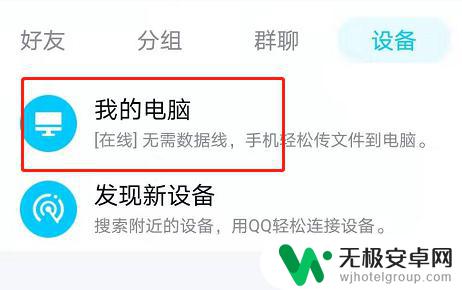
4.四、微信
将手机里的视频文件上传到“文件传输助手”,再打开电脑端的微信,也能接收的到。
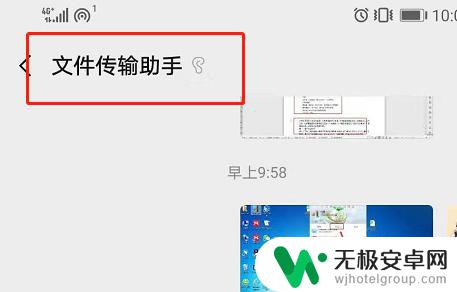
5.五、蓝牙
同时打开电脑端跟手机端的蓝牙,直接通过蓝牙进行传输接收文件。

6.六、网盘
可以利用百度网盘,将手机里的视频保存到百度网盘APP里。然后在打开电脑端的百度网盘,就可以找到相应的视频文件了。

7.七、添加微信收藏
可以将手机里的视频文件直接添加到微信收藏,然后在电脑端的微信里就可以直接查看到了。
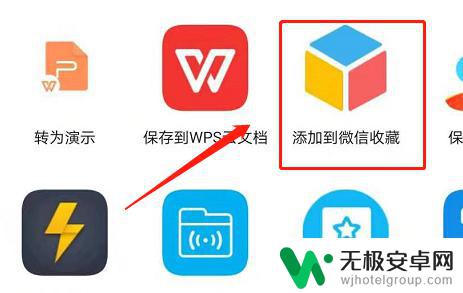
以上是将手机视频传输到电脑的全部内容,如果您遇到此类问题,可以根据本文提供的方法进行解决,希望本文对您有所帮助。










